producătorii europeni și japonezi de echipamente de rețea nu strica clienții lor preț scăzut. În acest context, tot mai mulți utilizatori sunt preferă low-cost modelul chinez. Aceasta afectează calitatea foarte solidă de cele mai multe modele.
Într-o eră de înaltă tehnologie, tot mai mulți utilizatori au început să configureze în mod independent, diverse echipamente. De asemenea, contribuie la o cantitate mare de informații utile și relevante furnizate pe Internet. Mai jos veti gasi o prezentare detaliată și instrucțiuni pentru configurarea Huawei WS319.
Componentele router și aspectul său
Acesta este cel mai mare producator de echipamente de rețea în China a introdus router-ul său de lângă WS319 la mila consumatorilor. În ciuda noutății relative a acestui dispozitiv, mulți furnizori de servicii au început să-l cumpere pentru a conecta abonați.
Mă întreb: furnizor ucrainean Kyivstar este deja folosind ca un router „default“.
Acest router este un membru al segmentului de Economie. Până în prezent, acesta poate fi cumparat pentru 720 de ruble (acest lucru este cel mai mic cost, este relevant pentru rețele, cum ar fi „The Messenger“ și „Euroset“). El este capabil să concureze cu modele precum WR841N DIR-825 și TP-Link.

Foto: set complet de dispozitive
Ceea ce utilizatorul primeste peste suma mica de bani?
- dispozitivul în sine (de obicei negru);
- sursa de alimentare (standard);
- Patch Cord.
După cum puteți vedea, un set de cele mai banale și fără widgeturi suplimentare aici. Deși greu merită ceva să aștepte pentru prețul. Cu toate acestea, mai multe modele mai scumpe nu se poate lăuda prezența unui kit de extinse.

Foto: porturile din spate
Notă unele pozitive. În primul rând, prezența a două antene 5 dBii 2T2R. Acest lucru permite utilizarea de rețele fără fir, chiar și în apartamente mari, fără pierderi de calitate a semnalului. În general, un router standard de o singură bandă este de lucru pe un cip Realtek.
Notă caracteristicile sale:
- 32 MB de RAM. De obicei, această cantitate este suficientă pentru funcționarea simultană a mai multor dispozitive din rețea;
- cinci porturi Ethernet. Dintre acestea, 4 standardul lani 1 WAN;
- sprijini FastEthernet. Acest lucru asigură o viteză maximă de conectare de 100 Mb / s.
Noțiuni de bază
Ce trebuie făcut înainte de a face? De fapt, vi se va cere foarte puțin efort.
Noi producem următoarele manipulări:
- scoateți unitatea și ambalajul din fabrică și asigurați-vă că în plinătatea kit. În special, verificați disponibilitatea și integritatea cablului de patch-uri (este un astfel de cordon mic, de obicei, de culoare galbenă);
- apoi introduceți cablul de la ISP în dispozitivul WANrazem (acesta este doar una și este evidențiată). Asigurați-vă un conector ajustaj. În caz contrar, înlocuiți-l, după cum se poate sări peste semnal;
- Acum, introduceți cablul de patch-uri în oricare dintre cele patru porturi LAN-. Al doilea capăt trebuie să fie inserat în slotul corespunzător de pe computer;
- În continuare, verificați configurarea corectă a plăcii de rețea. Dacă anterior ați utilizat orice conexiune la internet, nici o problema.
Instalarea Windows XP de la o unitate USB de pe un netbook. Metodele de aici.
Dacă întâmpinați probleme cu adaptorul de rețea, utilizați următoarele sfaturi simple:
- primul pas este să vă asigurați că placa de rețea este activă. Pentru a face acest lucru, du-te la Device Manager și găsi în secțiunea corespunzătoare. Dacă nu, sau este recunoscut ca un „dispozitiv necunoscut“ este necesar pentru a instala (actualizare de driver);
- Dacă aveți un disc conducător auto fabrică, nici o problema. În caz contrar, le puteți găsi utilizând codul de identificare. O puteți găsi făcând clic pe tab-ul „Properties“;
- Dacă acești pași nu produc rezultate, este probabil să aibă loc probleme cu echipamente de rețea. Este mai bine să se consulte un specialist.
Hazobravshis configurare echipamente de rețea, puteți trece la pașii următori. Ei tind să fie tipic pentru toate modelele.
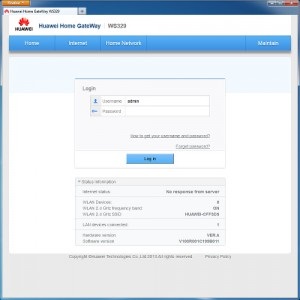
Foto: Introduceți intrarea de date standard
Notă: Aceste proceduri sunt standard și sunt deținute pentru toate modelele de routere.
Această interfață simplă face ușor de a face setările de bază. Nu are nevoie de aptitudini speciale.
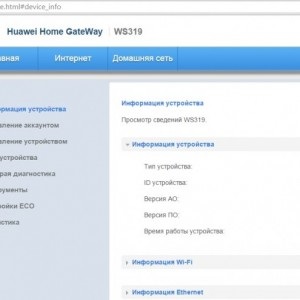
Foto: Interfață de pornire
conexiune internet
Acum, uita-te la modul în care urmează să fie reglat WiFi router ws319 HUAWEI. Doar rețineți că va fi ceartă, în funcție de furnizorul de tine. Cu toate acestea, vom discuta toate opțiunile cele mai populare.
PPPoE la Rostelecom
În primul rând, ia în considerare lucrul cu protocolul PPPoE. Acesta este utilizat de mulți furnizori, cum ar fi Dom.ru, Rostelecom și altele.
Configurarea sunt stabilite după cum urmează:
- Noi punem o capusa împotriva elementului „permite conectarea“;
- în tipul de serviciu, selectați Internet;
- compus de tip este selectat ip-router (RPR);
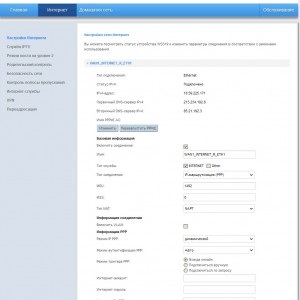
Foto: Conexiune PPPoE
Asta e tot. După câteva secunde, ar trebui să apară compusul activ. În caz contrar, încă o dată verificați de două ori toți parametrii, precum și integritatea cablului.
Dynamic IP pentru TTC
O astfel de configurație se realizează aproape identic.
Selectăm doar diferențele:
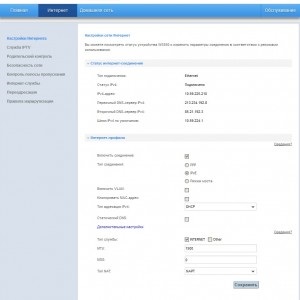
Foto: Configurarea IP dinamic
conexiune VPN-L2TP la Beeline
Aici, totul este un pic mai complicat. Mai întâi trebuie să creați exact aceeași conexiune ca în paragraful precedent.
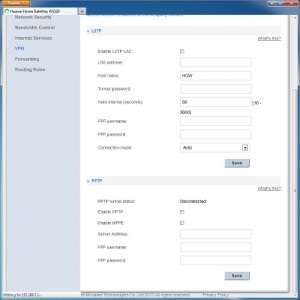
Foto: Meniul setărilor de bază
Acesta va fi folosit ca rețeaua internă.
LAN Local Area Network
În continuare, vă spun pe scurt despre alte funcții suplimentare. Astfel, ne-am descris aparatul vă permite să lucrați cu o rețea locală.
Pentru a face acest lucru, trebuie să faceți următoarele:
- du-te la secțiunea „Home Network“;
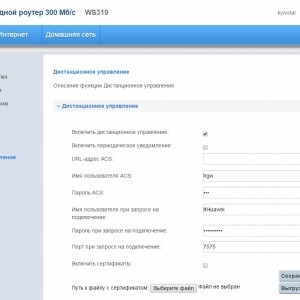
Foto: meniul de control de la distanță
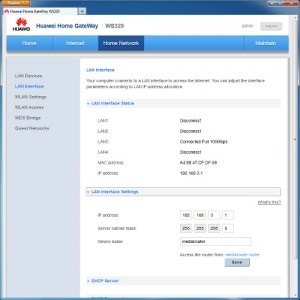
Foto: opțiuni suplimentare pentru LAN
Acest lucru va crea o rețea locală bazată pe conexiunea la Internet existente.
Cum se configurează WiFi pe router Huawei WS319
Pentru a configura o rețea Wi-Fi de mare viteză, va trebui să facă câțiva pași simpli:
- du-te la secțiunea „Home Network.“ Este un punct de setare rețea Wi-Fi;
- în câmpul SSID, specificați orice nume de marcă a rețelei viitoare (dar nu neapărat în limba engleză). Apăsați rețeaua de activare element de căpușă;
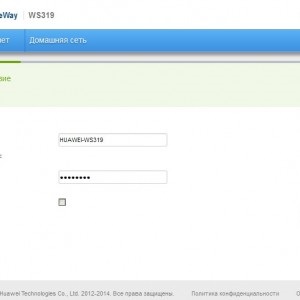
Foto: Internet wireless de configurare
Asta e tot. Dacă ai făcut totul bine, după 10-15 secunde începe rețea Wi-Fi.
Vă rugăm să rețineți: la setările avansate, puteți seta unii parametri, de exemplu, pentru a limita puterea maximă.
În ciuda prețul său accesibil, acest router vă permite să joace IPTV. Și este „default“ set pentru munca sa. Acest lucru facilitează foarte mult durata de viață a utilizatorului.
Pentru a viziona standardul TV, trebuie doar să descărcați player-ul corespunzător. Ele pot fi găsite în număr mare pe Internet. Mai mult, majoritatea dintre ele sunt distribuite în mod gratuit.
Pentru Windows 10, fie pentru a instala? Răspunsul este aici.
Instalarea Windows Vista de la o unitate flash. Toate nuanțele instalației. În continuare.
Resetați router
În unele cazuri, este posibil să trebuiască să resetați toate setările (de exemplu, în cazul în care utilizatorul a ales configurația greșită). Acest lucru se face în cele mai simple:
- ia un pix;
- Reset găsi un corp buton;

Foto: resetați
Puteți efectua, de asemenea, această procedură, și interfața web. există un element „resetare“ de pe pagina principală.
actualizare firmware
Unii, în special utilizatorii de putere ezitante pentru a actualiza firmware-ul. Această procedură va completa funcțional (în anumite condiții), precum și pentru a stabiliza funcționarea dispozitivului. Cu unii furnizori (de exemplu, Kyivstar), este necesară o astfel de procedură.
Foto: RTM
Există două moduri de a actualiza firmware-ul: „microcalculator“ și software-ul. În primul caz, aveți nevoie de dezlipire de memorie flash. Considerăm că o metodă mai simplă - un program cu care va fi capabil să se ocupe de orice utilizator. Astfel, necesitatea de a face următoarele:
- descărcați un fișier cu actualizarea firmware-ului. Amintiți-vă că trebuie să fie dovedită, ca și în cazul sistemului de fișiere incorecte poate cauza probleme grave;
Indicație: Descărcați un fișier de pe site-ul oficial Huawei dezvoltator.
- apoi este necesar pentru a conecta router-ul nostru (precum și în timpul utilizării normale);
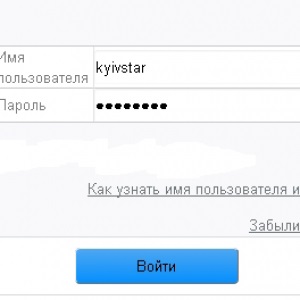
Fotografie de intrare utilizator
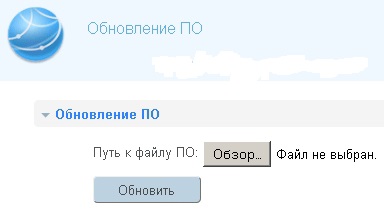
Foto: actualizarea firmware-ului Pagina
Asta e tot. După cum puteți vedea, puteți seta parametrii de configurare de bază și se pot bucura de internet de mare viteză. Principal respectați cu strictețe instrucțiunile date de mai sus, astfel încât să nu aibă pentru a efectua o resetare.